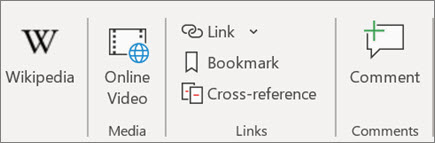Ajouter et mettre en forme dans Word pour Windows
Ajouter et mettre en forme du texte
-
Placez le curseur où vous le souhaitez dans votre document, puis tapez votre texte.
-
Dans l’onglet Accueil, sélectionnez une option :
-
Police : police, taille de police, gras, italique, souligné, surlignage et couleur
-
Paragraphe : puces, numérotation, alignement, trait et espace entre paragraphes
-
Styles : en-têtes, titres, sous-titres
-
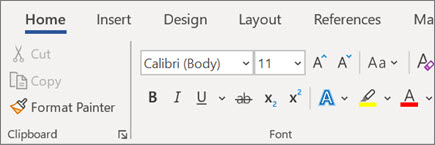
Insérer une image
-
Sélectionnez Insertion > Image.
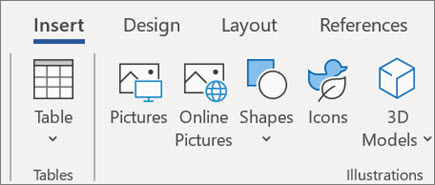
Insérer un tableau
-
Sélectionnez insérer > tableau , puis la taille de tableau souhaitée.
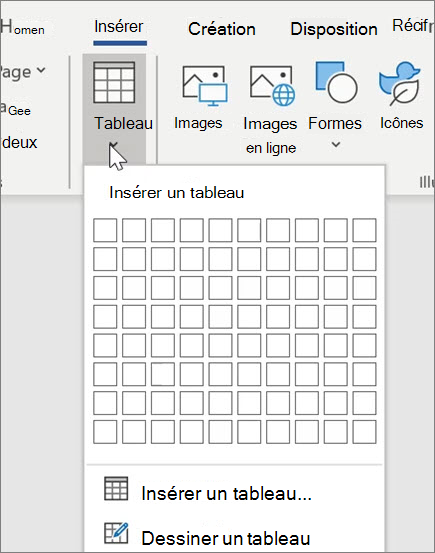
Ajouter un lien
-
Sélectionnez du texte.
-
Sélectionnez Insérer > Lien.
-
Sélectionnez un élément récent ou sélectionnez Insérer un lien.
-
Sélectionnez l’emplacement vers lequel vous souhaitez créer un lien.
-
Sélectionnez OK.